 Рад приветствовать Вас в очередной раз! Наверняка, у Вас возникали ситуации, когда по каким-либо причинам «терялись» фотографии с флешки или фотоаппарата. И если испорченный или потерянный фотоснимок, отпечатанный на фотобумаге, вернуть практически невозможно, восстановить фотографии, удаленные с фотоаппарата или носителей памяти, вполне возможно.
Рад приветствовать Вас в очередной раз! Наверняка, у Вас возникали ситуации, когда по каким-либо причинам «терялись» фотографии с флешки или фотоаппарата. И если испорченный или потерянный фотоснимок, отпечатанный на фотобумаге, вернуть практически невозможно, восстановить фотографии, удаленные с фотоаппарата или носителей памяти, вполне возможно.
Как восстановить удаленные фотографии с фотоаппарата или флешки?
Ответ на этот вопрос вы найдете в предложенной ниже статье, которая подскажет, как вернуть, казалась бы безвозвратно потерянные кадры, бывшие на карте памяти фотоаппарата или на USB флешке. Каждому, кому довелось при подключении карты памяти к компьютеру для копирования фотоснимков или их просмотра, обнаружить пропажу, хорошо знакомо чувство потери, когда становится так жалко тех дорогих памятных моментов, запечатленных на фото. И вспомните еще: появляется твердое убеждение, что это были самые лучшие снимки в Вашей жизни! Короче говоря, потеряны очень важные фотоснимки. Первый вопрос, который появляется в голове: «Возможно ли исправить ситуацию? Как восстановить удаленные фотографии с фотоаппарата?» не стоит отчаиваться и впадать в уныние.

Безусловно, мало приятного в положении, когда одно нажатие кнопки фотоаппарата лишает множества фотографий. Можно начинать говорить о невнимательности и неосторожности, в результате которых, чаще всего и происходит подобное, но что толку: дело-то сделано – фотографий НЕТ! Бывает, что фото теряются и по беспричинной спешке, желанию быстренько навести порядок: скоренько перекинули все на флешку и тотчас избавляемся от «ненужных» фотографий на карте памяти, готовя ее к следующей фотосессии. А ведь говорится, что поспешишь – людей насмешишь. Бывает же, что флешка, в силу непонятных причин, не «хочет» открываться, а в появившемся на экране окошке у Вас интересуются, не надо ли переформатировать съемный носитель. Что в этот момент ощущается? Тут уж точно не до хорошего…
Подобных примеров можно привести великое множество, когда непостижимым образом исчезают самые нужные фотографии. Однажды, мне тоже довелось увидеть такое окно при подключении карты памяти к компьютеру и понадобилось восстанавливать фотографии.

Ранее я делился с Вами опытом восстановления документов на флешке, где была использована эта же программа, правда несколько отличался порядок действий. Ознакомление с этой статьей позволит Вам быть «во всеоружии» и не расстраиваться, если попадете в такую ситуацию.
Практические советы поэтапно:
Так что, давайте перейдем к делу и рассмотрим, как в действительности можно восстанавливать случайно (или не совсем) удаленные фотографии. Можно использовать различные программы:
— платные, как RS Photo Recovery, Magic Photo Recovery;
— бесплатные, одна из них — TestDisk & PhotoRec.
Абсолютно уверен, что Вы интересуетесь той, за которую не надо платить, тем более, что Вы не знаете, как работает программа, а покупать «кота в мешке» никому не хочется. Ознакомиться с бесплатной программой TestDisk & PhotoRec можно по этой ссылке. На открывшейся странице надо будет обозначить тип операционной системы, тогда программа начнет загружаться. Если не ладится с загрузкой, следует нажать на ссылку, обозначенную «2». Когда программа благополучно загрузится, откройте архив и папку.
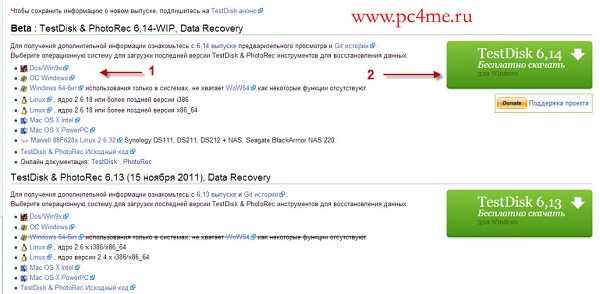
Тут я немного забегу вперед и расскажу об одном немаловажном преимуществе данной программы: ее не надо устанавливать на своем компьютере, а, следовательно, она не будет занимать место на жестком диске. Продолжим о восстановлении «потерянных» снимков. Для начала создается новая папка, куда и будут восстанавливаться удаленные ранее файлы. Следует знать, что на носителе, откуда планируется восстанавливать фотографии, папка не должна создаваться. К примеру, я обозначил вновь созданную папку «RecoverPhoto».
Двигаемся далее. Открывайте папку и запустите исполняемый файл, как видно на приведенном рисунке.
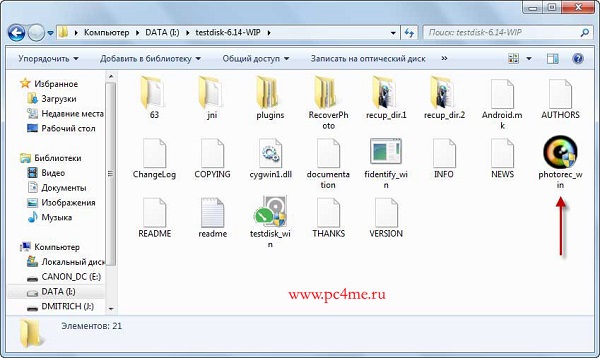
Сейчас необходимо, используя навигационные стрелки и клавишу«Enter», запустить нужные действия, направленные на восстановление утраченных снимков. Теперь укажите съемное устройство (карту памяти), с какого будет проводиться восстановление фото. Я в качестве наглядности показал карту памяти на 2ГБ, расположена по счету второй.
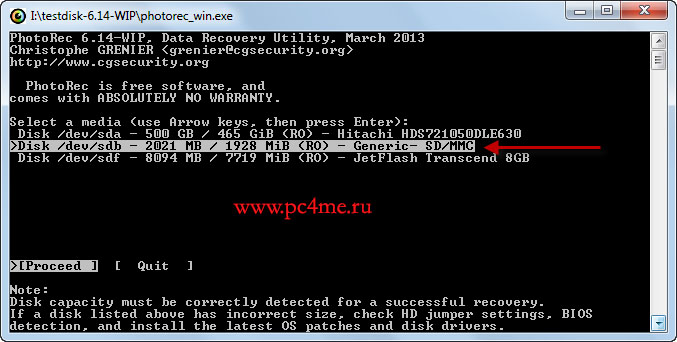
Когда память будет выбрана, следует нажать «Enter» и в новом окошке программой будет определена файловая система карты памяти, флешки. В приводимом примере — FAT32; снова надо нажать «Enter».
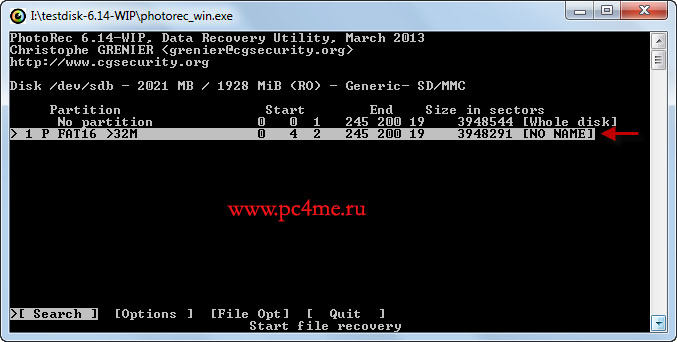
Идем дальше. В следующем окне нужно выбрать значение — смотрите рисунок.
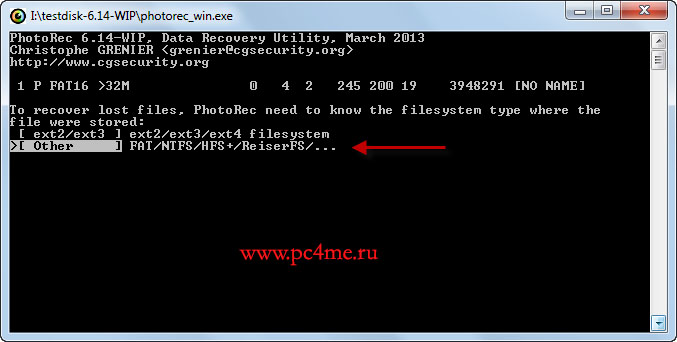
Очередной этап предусматривает выбор нужного действия. Выбрав первое и нажав «Enter», Вы, тем самым, запустите программу на анализ свободного места на съемном носителе, после чего начинается восстановление недавно удаленных фото. Если будет выбрано второе действие, то будет активировано восстановление всех возможных данных, имеющихся на носителе до удаления фотографий.
Как правило, второе действие требуется, если карта памяти фотоаппарата, ввиду поврежденной файловой системы, не открывается на компьютере.
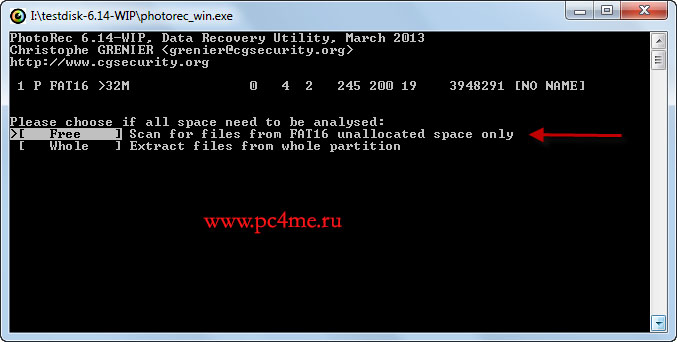
В рассматриваемом примере я выбираю действие первое и нажимаю «Enter».
В появившемся окошке навигационными стрелками клавиатуры отмечаете созданную до этого папку «RecoverPhoto», куда будет проводиться восстановление фотографий, и снова надо нажать «Enter».
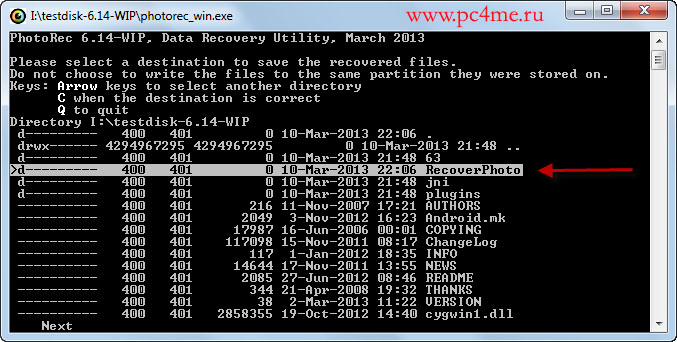
Итак, мы в папке «RecoverPhoto».

Остается запустить непосредственно процесс восстановления, для чего нажмите на клавиатуре клавишу «С». При этом язык – английский! Если потребуется вернуться, надо просто нажать клавишу с буквой «Q». Когда будет запущен процесс восстановления, картинка внутри окна выглядит таким образом.

На весь процеесс у нас ушло около четверти часа. Восстановление фотографий окончено. Остается только полюбоваться результатом трудов своих праведных: откройте новую папку с фотоснимками (у меня — «RecoverPhoto») и посмотрите, что получилось.
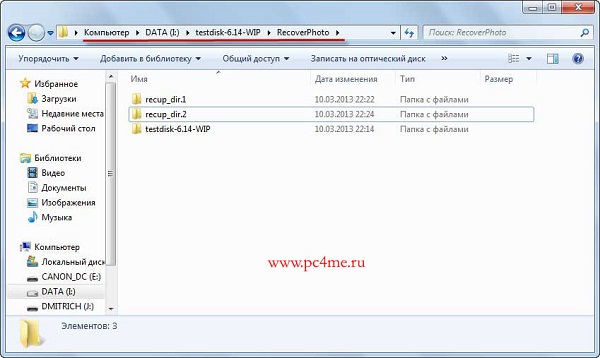
Обратите внимание: проводя восстановление, программа создала добавочную папку «recup_dir». Посмотрев на полученные результаты, приходим к выводу: программа воссоздала и «потерянные» фотографии, и видеофайлы, имеющиеся на фотоаппарате.
Вместо заключения
Понятно, что программа необходима, проста в работе и доступна даже человеку, не обладающему особыми знаниями в компьютерной области. Если Вы один раз попробуете пройти все этапы восстановления фотографий, руководствуясь данной статьей, то Вам под силу будет самостоятельно проделывать все манипуляции, придерживаясь необходимого порядка действий.
Для восстановления удаленных по неосторожности файлов можно воспользоваться и другой программой. Переходим к видеоуроку:
В заключение, хочу пожелать Вам пореже использовать эти программы! Для этого всего лишь надо избегать ситуаций, при которых требуется восстановление каких-либо файлов. Внимательно смотрите, если хотите что-то удалить и избегайте случайных нажатий на кнопки. Будьте аккуратны с перемещением и удалением фотографий. А еще — берегите свои «цифровики»! При возникших вопросах или при невозможности восстановить фотографии, обращайтесь в комментариях, а я подскажу Вам, как действовать по ситуации.
Думаю, что статья как восстановить удаленные фотографии с фотоаппарата окажется и познавательной, и полезной.






Спасибо за помощь. Удалось восстановить фотографии с флешки, которые не показывались на компьютере. Но некоторые фото восстановились в полном размере 4320х3240, а некоторые только 160х120. Некоторые, в в обоих размерах. В чем может быть причина и как это исправить?
Добрый день! Получится ли восстановить поврежденные файлы? Некоторые фотографии в моем компьютере показываются наполовину или на четверти
Добрый день! Нужна ваша консультация. Были случайно удалены фотографии с флешки фотоаппарата. Подумали, что восстановить невозможно, стали продолжать фотографировать на данную флешку. Скажите, пож, получится ли восстановить удаленные фото, если на эту флешку после удаления опять сделали фото? Спасибо за ответ
Должны восстановиться!